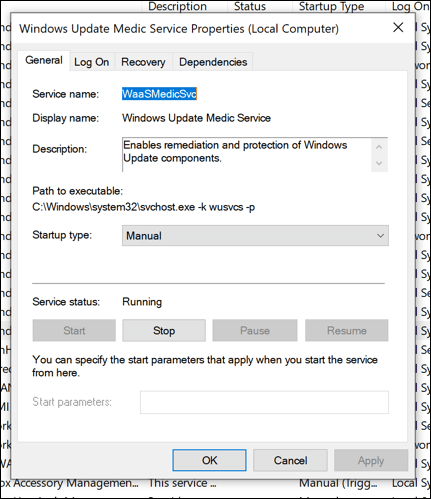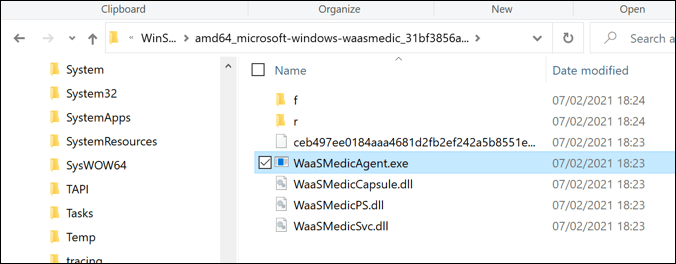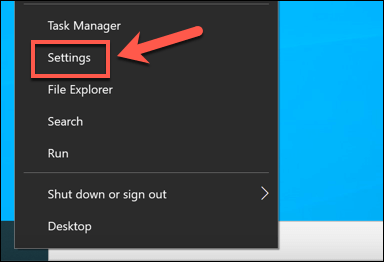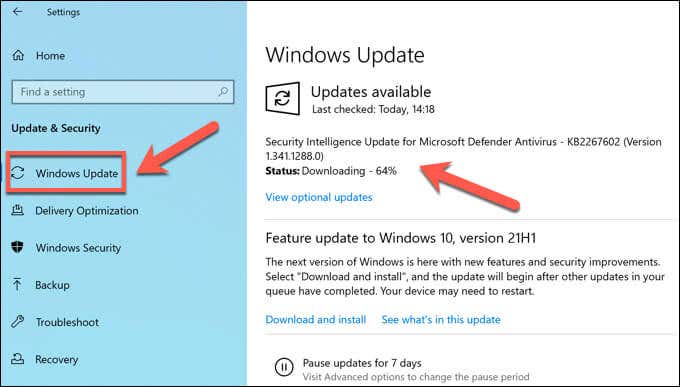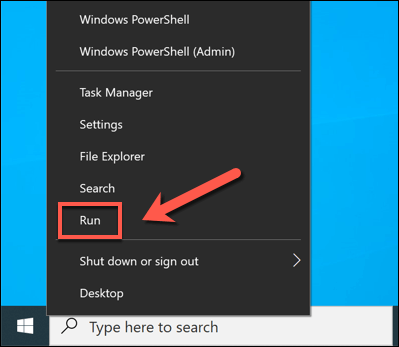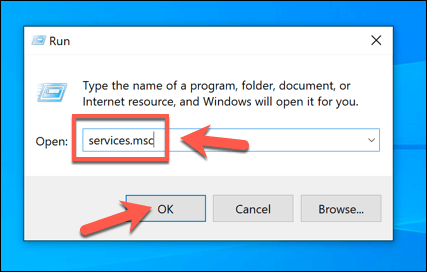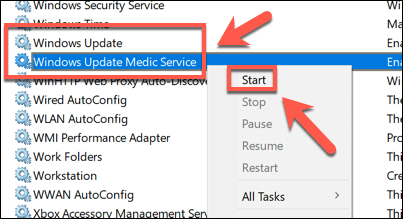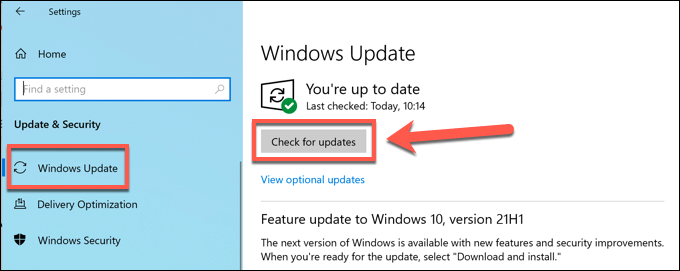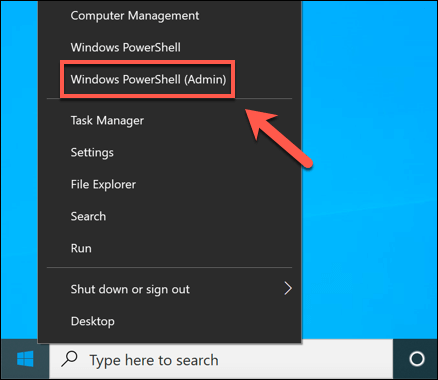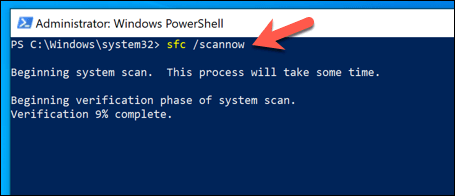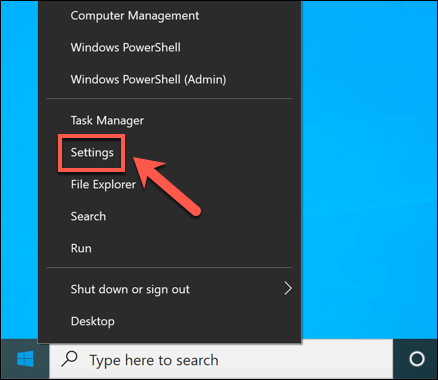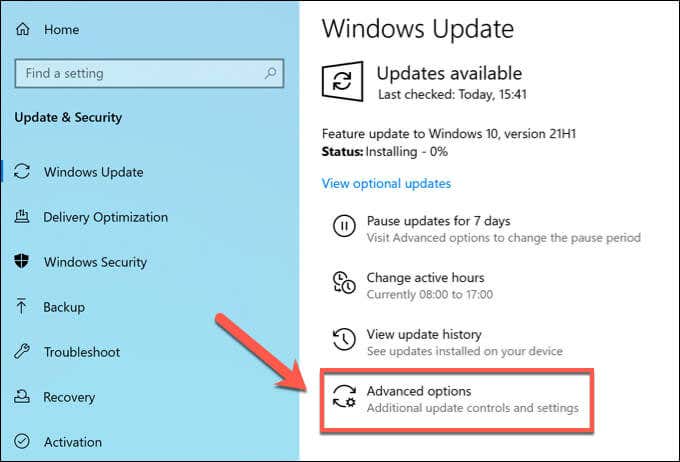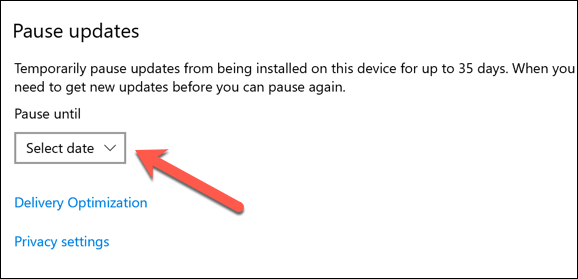- in Windows 10 by admin
Kaj je storitev Waasmedic in ali je varna?
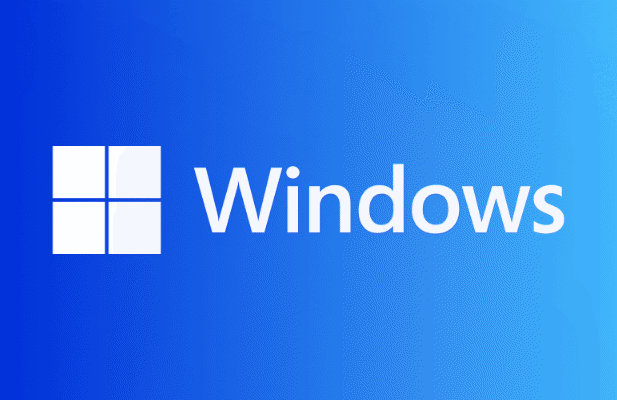
Če si to stran ogledujete na računalniku z operacijskim sistemom Windows, se že zanašate na več sistemskih procesov, da boste prišli sem. Na vrhu je jedro sistema Windows (ntoskrnl.exe), ki programski opremi omogoča interakcijo s strojno opremo vašega računalnika. Aplikacije nižje ravni, kot je Chrome (chrome.exe), uporabljajo jedro za prikaz strani, kot je ta.
Na žalost ni vsaka aplikacija in sistemska storitev zanesljiva. Napake, varnostne luknje in visoka poraba procesorja so pogosti, odvisno od rednih posodobitve sistema Windows popraviti. Ironično je, da lahko storitev Windows Update sama povzroči visoko porabo procesorja in RAM-a prek povezanih storitev, kot je waasmedic. Tukaj morate vedeti.
Kaj je storitev Waasmedic v sistemu Windows?
O wassmedic storitev (znana tudi kot Medicinska storitev Windows Update in Wassmedicagent.exe) je sistemska storitev v ozadju, ki upravlja del postopka Windows Update. Waasmedic je odgovoren za zaščito Windows Update pred onemogočanjem ali napačnim ravnanjem (npr. lažne okužbe z zlonamerno programsko opremo).
Če vi (ali kaj drugega) poskušate onemogočiti Windows Update, bo postopek wassmedic posredoval in ga ustavil. Če so sistemski procesi, povezani s storitvijo Windows Update, onemogočeni, jih bo wassmedic znova zagnal. Ne morete ga preprosto onemogočiti, saj s tem obidete vgrajeno zaščito za Windows Update v sistemu Windows 10.
Če ste zaskrbljeni zaradi tega postopka, naj vas ne skrbi – je povsem zakonit in je del potrebnih komponent za pravilno delovanje vašega računalnika. Malo verjetno je, da so zagnani procesi wassmedic ali Windows Update v vašem računalniku kaj drugega kot resnični, vendar če niste prepričani, poskrbite, da preverite morebitno zlonamerno programsko opremo.
Kaj povzroča Waasmedic visoko porabo procesorja, RAM-a in drugih sistemskih virov?
Windows verjetno ne bo poklical tega majhnega izvedljivo datoteko brez dobrega razloga. Če opazite, da waasmedic (ali Windows Update) poroča o visoki porabi procesorja, RAM-a ali drugih velikih sistemskih virov v upravitelju opravil, je to znak, da ima Windows Update težave in bo morda zahtevala nadaljnjo preiskavo in odpravljanje težav.
To je zato, ker je storitev Windows Update Medic (kot se uradno imenuje wassmedic) storitev, ki spremlja "zdravje" celotne storitve Windows Update v vašem računalniku. Če naleti na Windows Update težave, jih bo waasmedic poskušal popraviti. Lahko znova zažene Windows Update, če se na primer nepričakovano ustavi.
Če bi waasmedic poročal o visoki obremenitvi procesorja v upravitelju opravil, je to znak, da se nekaj dogaja v zakulisju. Pričakovati je majhno povečanje, vendar če opazite visoko obremenitev procesorja v daljšem obdobju, morate preveriti, ali Windows Update deluje pravilno, tako da sledite spodnjim korakom.
Večina uporabnikov morda sploh ne vidi waasmedic v upravitelju opravil. Če vse deluje, se lahko postopek prikaže le, ko se izvaja dejanje (na primer popravilo storitve Windows Update).
Kako odpraviti težave z Waasmedic v sistemu Windows
Windows Update je središče procesa wassmedic. Če opazite, da waasmedic poroča o visoki obremenitvi procesorja ali drugih težavah, je to skoraj zagotovo povezano s težavo s storitvijo Windows Update v vašem računalniku.
Na srečo obstaja nekaj pogostih korakov za odpravljanje težav, ki jih lahko uporabite za rešitev te težave. Najprej morate (v prvi vrsti) preveriti, ali Windows Update deluje in so nameščene vse razpoložljive posodobitve. Če imate še vedno težave, lahko nato uporabite vgrajena orodja za preverjanje zdravja vašega sistema.
Preverite, ali Windows Update deluje pravilno
Če želite preveriti, ali Windows Update deluje pravilno, morate narediti naslednje:
- Z desno miškino tipko kliknite meni Start in izberite Nastavitve.
- v Nastavitve Meni, izberite Posodobitve in varnost > Windows Update. Če Windows Update deluje pravilno, bo Windows poiskal in vas pozval, da namestite vse razpoložljive posodobitve. Za to sledite morebitnim dodatnim navodilom na zaslonu.
- Če Windows Update ne deluje, z desno miškino tipko kliknite meni Start in izberite Run.
- v Run polje, vrsto services.msc, Nato izberite OK potrditi.
- v Storitve okno, se pomaknite in poiščite Windows Update in Medicinska storitev Windows Update. Če se te storitve ne izvajajo, z desno miškino tipko kliknite vsako storitev in izberite Začetek. V nasprotnem primeru z desno tipko miške kliknite vsako storitev in izberite Restart namesto tega.
- Ko se storitve Windows Update zaženejo, se vrnite na Windows Update meni v nastavitvah sistema Windows in preverite, ali so na voljo nove posodobitve. Če sistem deluje, bi se moral waasmedic vrniti na običajne ravni porabe sistemskih virov (običajno zelo nizke).
Popravite Windows z DISM in SFC
Če ne morete popraviti storitve Windows Update ali če obstaja težava, ki vam preprečuje ponovni zagon sistemskih storitev Windows Update, so vaše sistemske datoteke Windows morda poškodovane. Windows vključuje vgrajena orodja, imenovana DISM in SFC ki vam bo pomagal odpraviti to težavo, vendar boste morali uporabiti Windows PowerShell jih uporabiti.
Če želite popraviti svoje sistemske datoteke Windows, morate narediti naslednje:
- Najprej boste morali odpreti novo okno PowerShell. Z desno miškino tipko kliknite meni Start in izberite Windows PowerShell (skrbnik) storiti to.
- V novo okno PowerShell vnesite dism.exe /Online /Cleanup-image /Restorehealth In izberite Vnesite ključ. Sledite dodatnim navodilom na zaslonu.
- Ko orodje DISM počisti vgrajeno sliko sistema Windows, lahko z njim popravite sistemske datoteke sistema Windows. Če želite to narediti, vnesite sfc / scannow in izberite Vnesite.
Počakajte nekaj časa, da se skeniranje SFC konča, in znova zaženite računalnik, ko je končano. Windows bo samodejno popravil vse datoteke, ki so poškodovane ali manjkajo. Če pa imate še vedno težave, boste morda morali razmisliti skeniranje zlonamerne programske opreme or ponastavitev sistema Windows popolnoma zagotoviti, da je vaša namestitev sistema Windows stabilna in brez napak.
Kako onemogočiti storitev Windows Update Medic
Windows Update je ena od več zaščitenih sistemskih storitev v sistemu Windows 10. V nasprotju s prejšnjimi različicami sistema Windows ne morete preprečiti, da bi Windows Update preverjal ali nameščal pomembne posodobitve. Za varnost vašega računalnika je ključnega pomena, da se te posodobitve namestijo brez dodatnega posredovanja.
To pomeni, da storitve waasmedic ne morete popolnoma onemogočiti brez uporabe pomanjkljive in nezanesljive programske opreme. Čeprav obstajajo orodja tretjih oseb za onemogočanje, vam ne priporočamo, da jih preizkusite, saj ne moremo zagotoviti, da so varna za uporabo.
Če onemogočite Windows Update, lahko povzročite tudi nestabilnost sistema in bo vaš računalnik izpostavljen varnostnim težavam. Vendar pa lahko začasno onemogočite Windows Update za največ 35 dni. To bo omejilo uporabo sistemskih virov za waasmedic, kar vam bo omogočilo, da odpravite morebitne težave z njim.
Kako začasno onemogočiti Windows Update
- Če želite začasno onemogočiti Windows Update (in zmanjšati porabo sistemskih virov waasmedic), z desno miškino tipko kliknite meni Start in izberite Nastavitve.
- v Nastavitve Meni, izberite Posodobitve in varnost > Windows Update > Napredne možnosti.
- v Napredne možnosti izberite, za koliko časa želite začasno ustaviti vse posodobitve z uporabo Zaustavi posodobitve spustni meni. Vse spremembe, ki jih naredite, bodo takoj uveljavljene.
Ko je storitev Windows Update začasno onemogočena, bodo vsi sistemski procesi, povezani s storitvijo Windows Update (vključno z waasmedic), ostali neaktivni, dokler ne mine datum za nadaljevanje posodobitev ali dokler ročno znova ne omogočite storitve Windows Update.
Zaščita vašega računalnika z operacijskim sistemom Windows 10
Če vas skrbi storitev Windows Update Medic (waasmedic) na vašem računalniku z operacijskim sistemom Windows, brez panike. Je legitimen in vključen kot način za zaščito Windows Update pred prekinitvijo. Čeprav lahko za onemogočanje storitve Windows Update uporabite orodja tretjih oseb, tega ne priporočamo, čeprav lahko ustavite posamezne posodobitve.
Storitev Waasmedic je tam, da pomaga, vendar ne popravi vsega. če Windows Update ne bo namestil novih posodobitev, lahko odpravite težave z nekaterimi običajnimi koraki za odpravljanje težav, še posebej, če posodobitve se zataknejo. Če vse drugo odpove, ne pozabite, da lahko obrišite in ponastavite Windows da pozneje obnovite svoj računalnik.